삭제: 에이전트 삭제
개요
OS 별 App Control 에이전트 삭제 방법입니다.
진행 방법
1. Windows 에이전트 삭제
1.1 자동 삭제
- [App Control] 웹 콘솔 접속 > [Policies] 메뉴 이동 > [Add Policy] 버튼 클릭
- 'Mode' Control 선택 및 에이전트 자동 삭제 룰 생성
- agent config 설정 페이지로 이동 후 [Add Agent Config] 버튼 클릭하여 에이전트 정책 생성
Agent Config 페이지 : https://IP_FQDN/agent_config.php
- 에이전트 자동 삭제 정책 설정 입력
- Property Name: 설정 이름 지정
- Host ID (0 For All): 엔드포인트 지정 ('0' 으로 입력 시 모든 엔드포인트 지정됨)
- Value: 에이전트 삭제 허용
- Platform: OS 정보 선택
- Status: 활성화 여부 선택
- Create For : 적용할 정책 범위 선택
- Host ID '0' 입력 시 : 생성한 '자동 제거 정책' 선택 - 제거 정책이 할당된 에이전트 삭제
- Host ID '특정 호스트 ID' 입력 시 : 모든 정책 선택 - 특정 호스트 ID에 해당되는 에이전트 삭제
- Host ID '0' 입력 시 : 생성한 '자동 제거 정책' 선택 - 제거 정책이 할당된 에이전트 삭제
- [App Control] 웹 콘솔 접속 > [Assets] - [Computers] 메뉴 이동 > [Action] 버튼 클릭
- 엔드포인트 선택 및 '자동 삭제 정책'을 적용하여 설치된 에이전트 삭제 진행
- [App Control] 웹 콘솔 접속 > [Assets] - [Computers] 의 자산 상태 정보 확인
1.2 수동 삭제
1.2.1 GUI 삭제
- [App Control] 웹 콘솔 접속 > [Assets] - [Computer] 메뉴 접속 > 삭제할 컴퓨터 선택 후 [Action] 버튼 클릭 > 생성한 'Disable Policy' 선택
- App Control 에이전트' 설치된 사용자 데스크탑 접속 > [제어판] - [프로그램 및 기능] 실행 > [App Control Agent] 선택 후 '제거' 버튼 클릭
- 삭제 진행
- [App Control] 웹 콘솔 접속 > [Assets] - [Computers] 의 자산 상태 정보 확인
1.2.2 CLI 삭제
- 'App Control 에이전트' 설치된 사용자 데스크탑 접속 > [CMD] 관리자 권한으로 실행 > 삭제 명령어 입력
# 설치 경로 이동
cd "C:\Program Files (x86)\Bit9\Parity Agent"
# 삭제 허용 작업
dascli password (설치 시 입력한 에이전트 비밀번호)
dascli tamperprotect 0
dascli allowuninstall 1
# 삭제 명령 진행 (GUID 의 경우 에이전트 버전에 맞는 GUID 입력 필요)
msiexec.exe /x {GUID} FORCE=1 /L*v "%userprofile%\Desktop\AgentUninstall.log"에이전트 GUID 확인 링크
: https://community.carbonblack.com/t5/Knowledge-Base/App-Control-Agent-Versions-Product-GUID/ta-p/64830
- 삭제 진행
- [App Control] 웹 콘솔 접속 > [Assets] - [Computers] 의 자산 상태 정보 확인
2. MAC 에이전트 삭제
2.1 수동 삭제
- Disabled 모드 선택하여 새로운 정책 생성
- 생성한 Disable 정책을 삭제할 엔드포인트에 정책 적용
- 엔드포인트에 Disabled 정책 적용됨을 확인
- 'App Control 에이전트' 설치된 사용자 데스크탑 접속 > [터미널] 실행 > 삭제 명령어 입력
- 에이전트 삭제 확인
3. Linux 에이전트 삭제
3.1 수동 삭제
해당 작업은 관리자 권한으로 실행합니다.
- 이전에 생성한 에이전트 비활성화 정책 적용
- 삭제 스크립트 실행하여 에이전트 삭제
- 전체 삭제의 경우 (에이전트 및 데이터 삭제) : sh ./b9uninstall.sh
- 일부 삭제의 경우 (에이전트 삭제 및 데이터 보존) : sh ./b9uninstall.sh -d
- 에이전트 삭제 확인 및 'Delete Computers' 선택하여 에이전트 목록 삭제
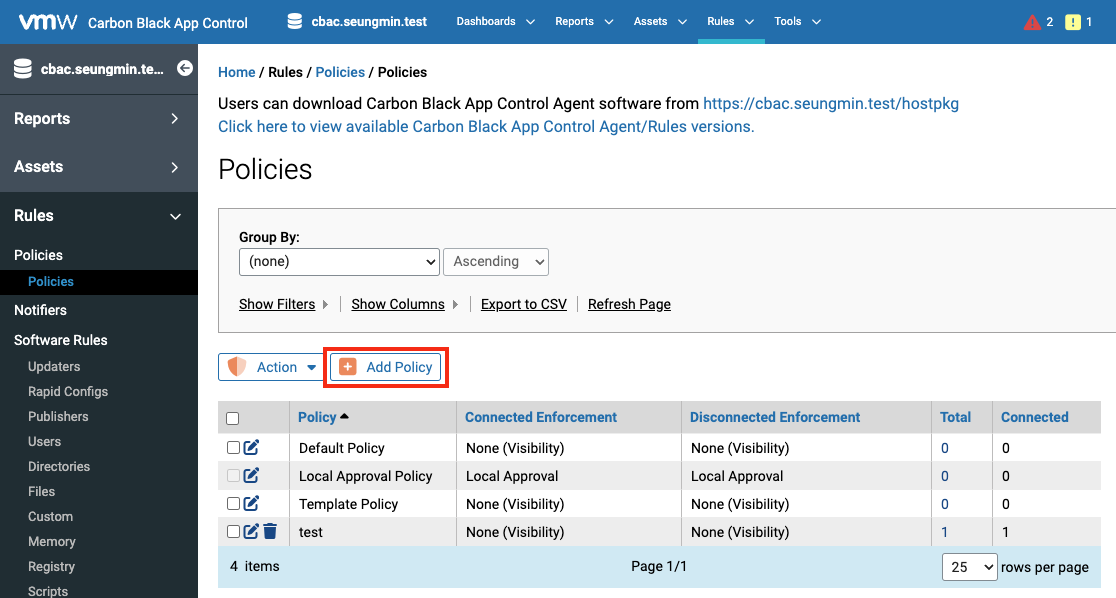
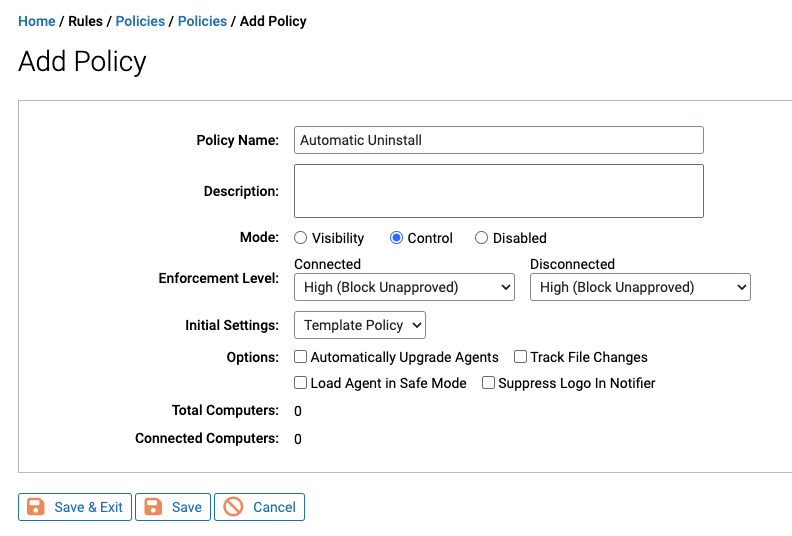
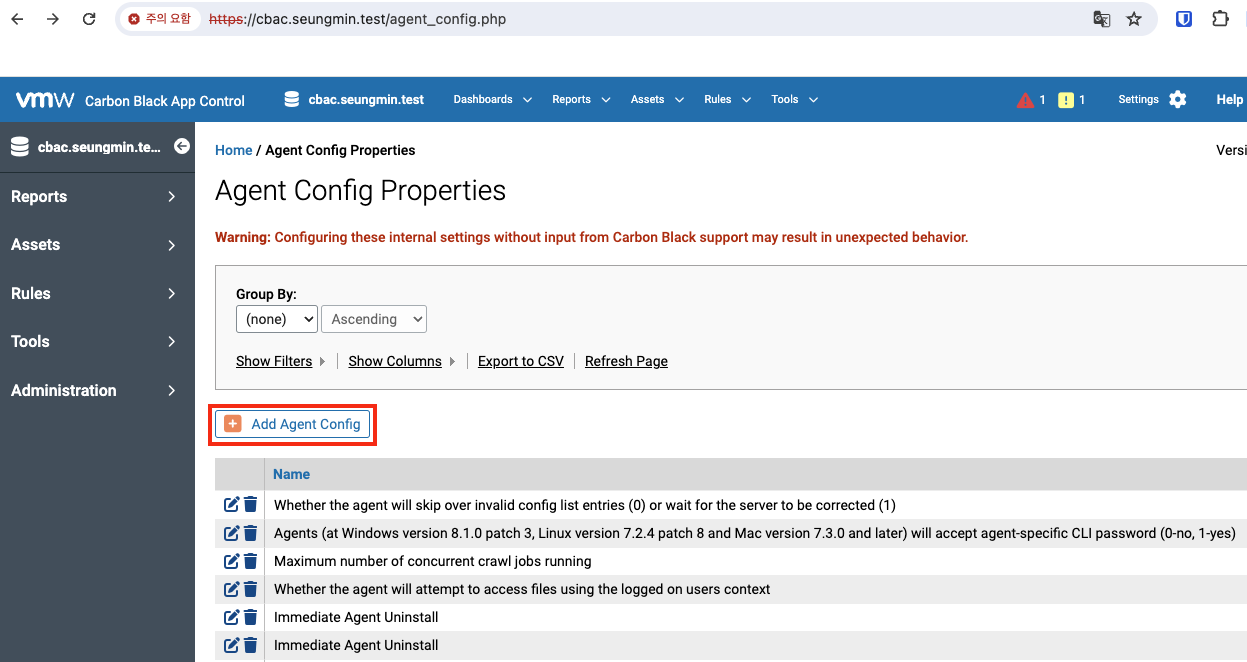
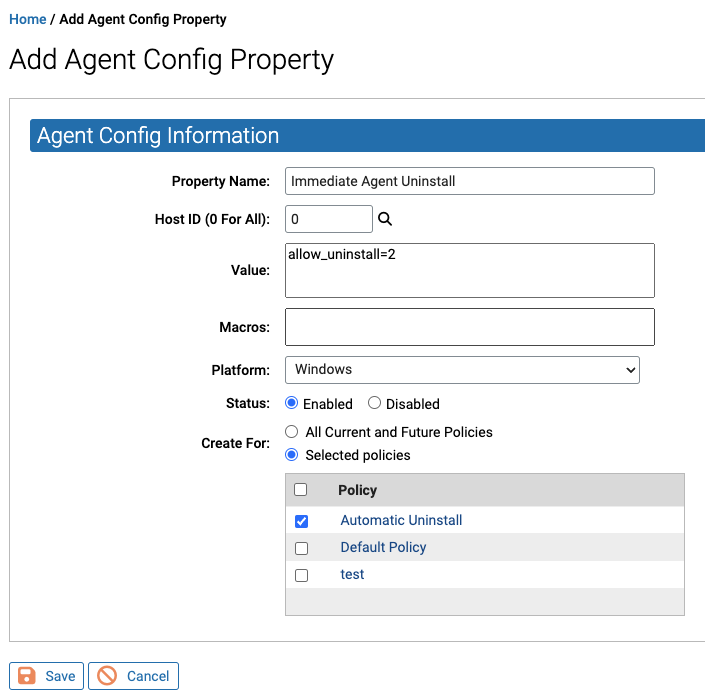
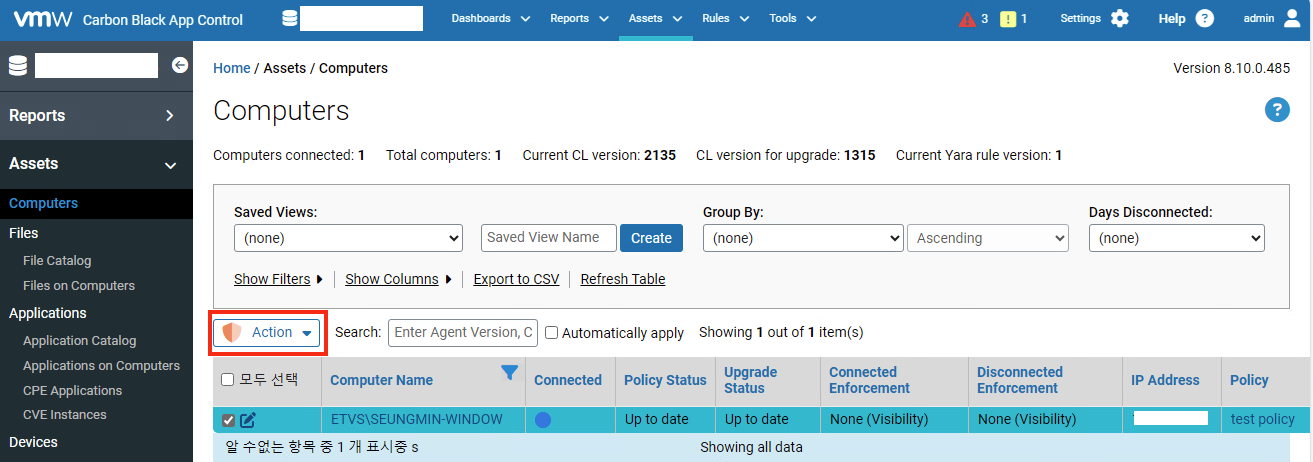
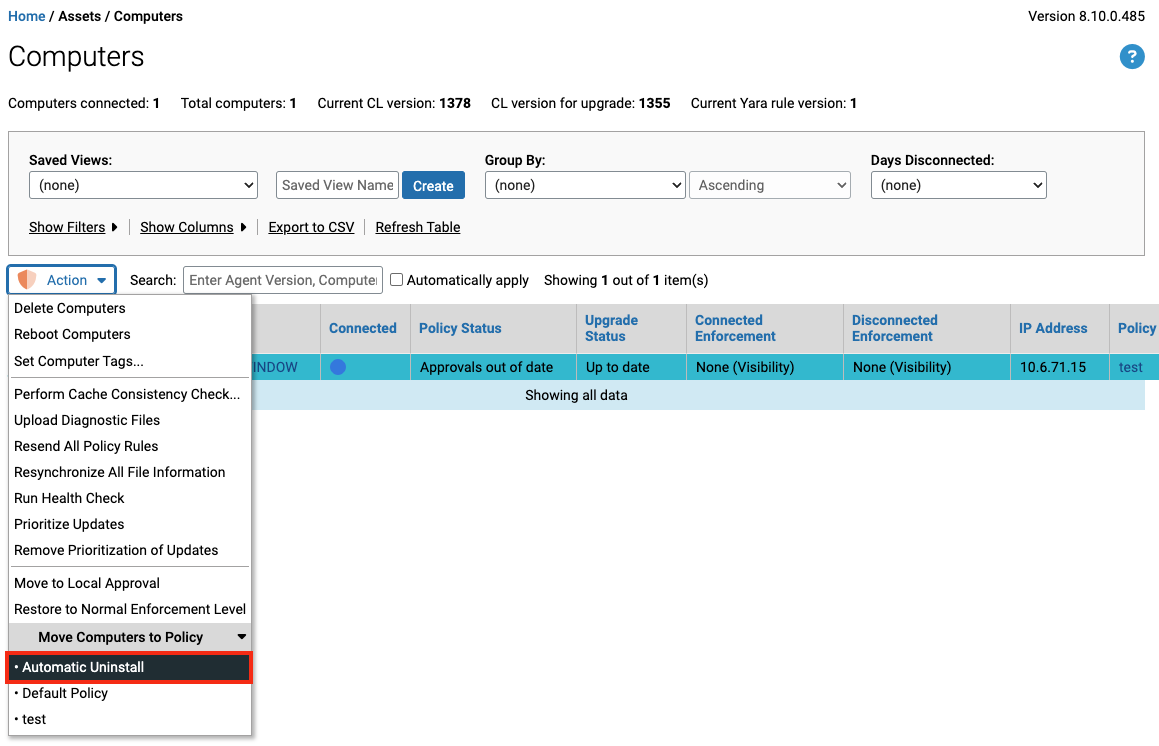
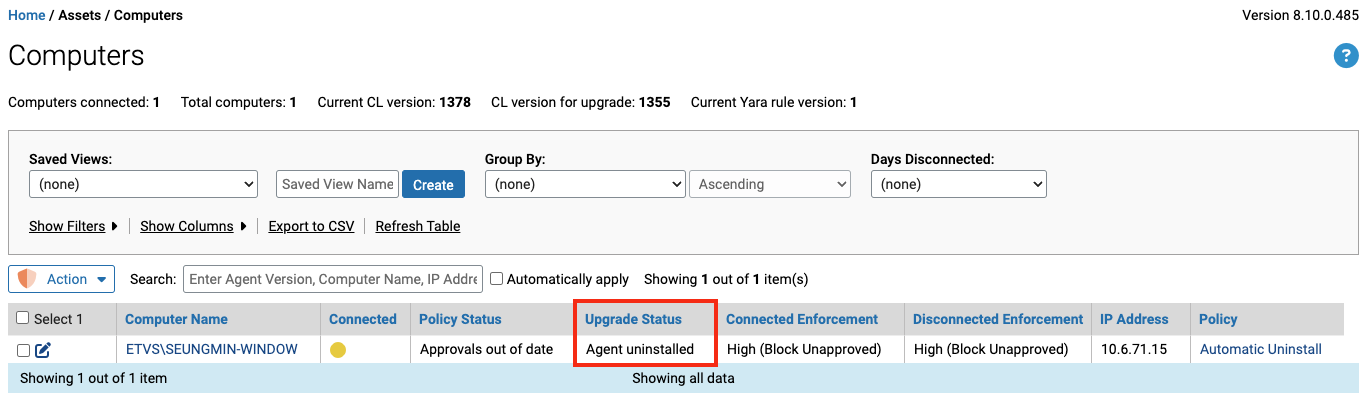
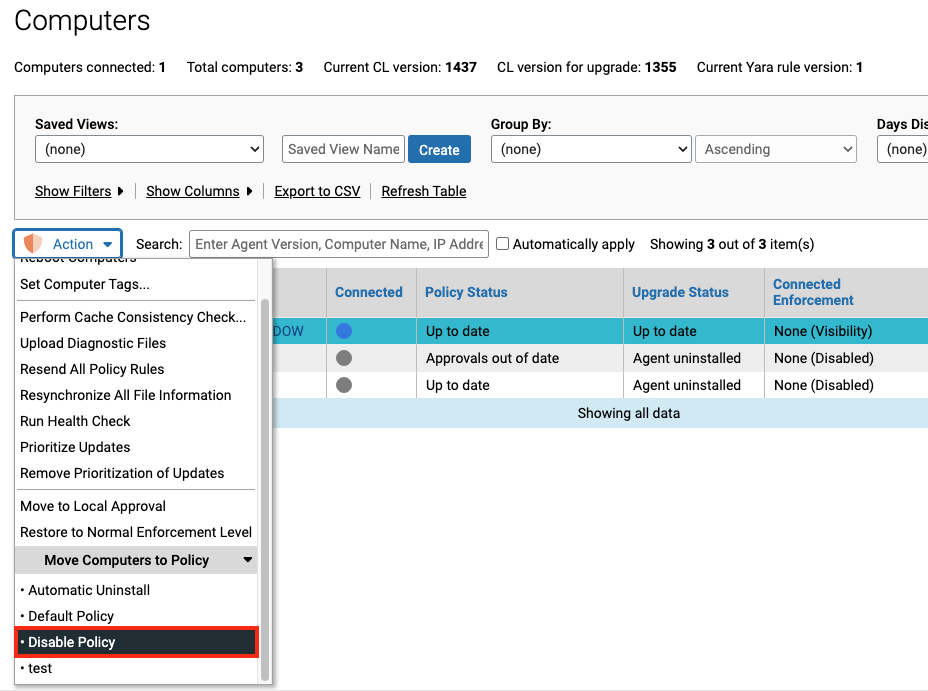
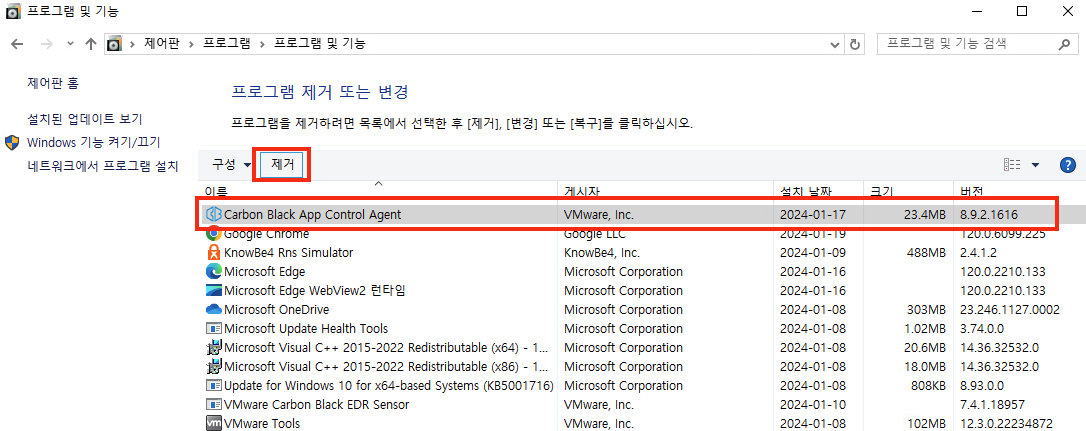
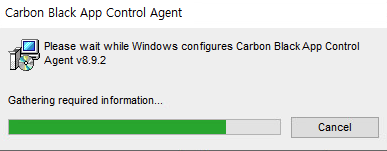
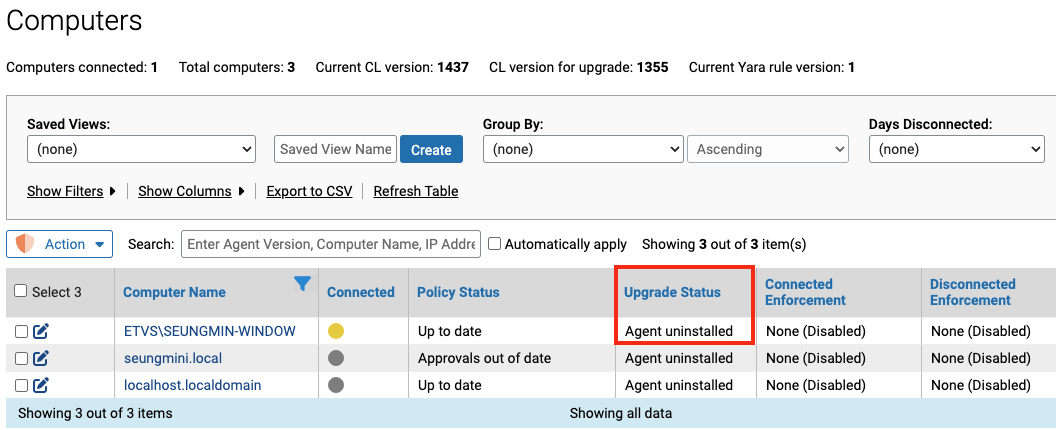
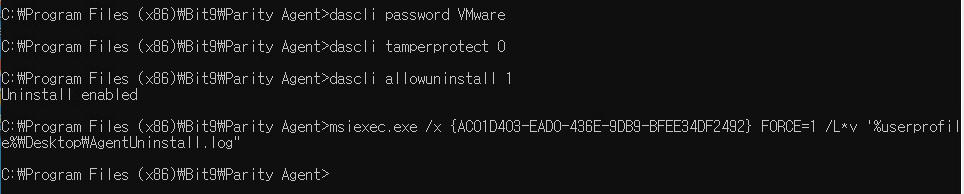
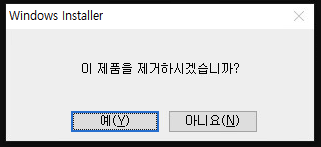
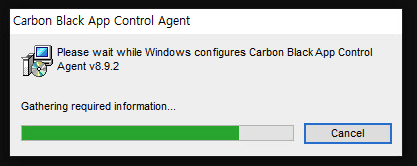
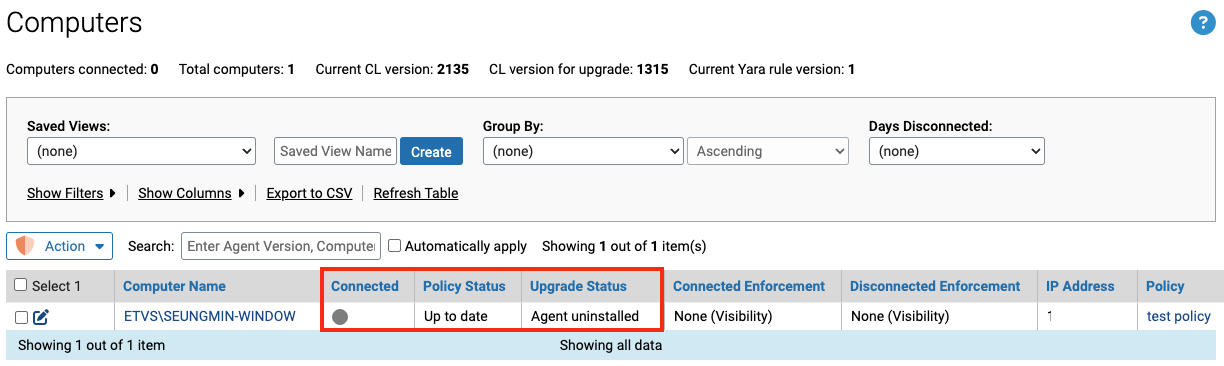
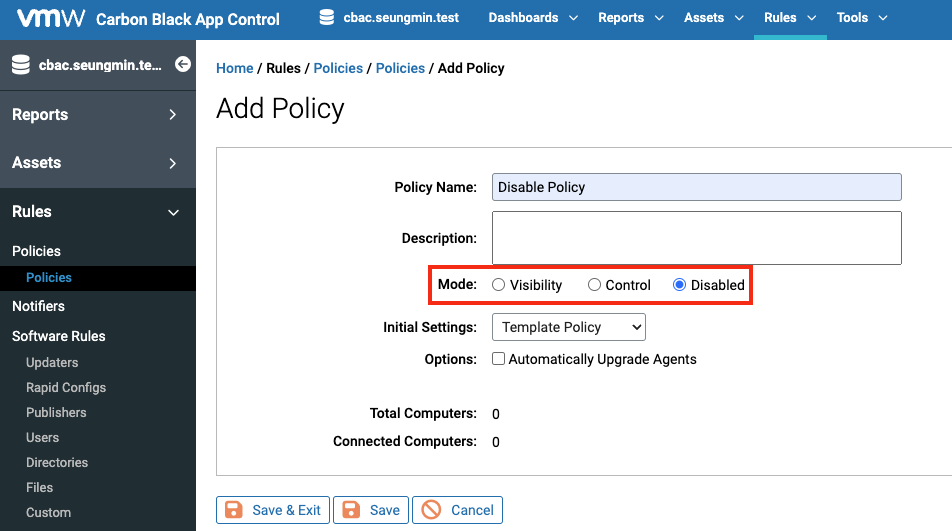
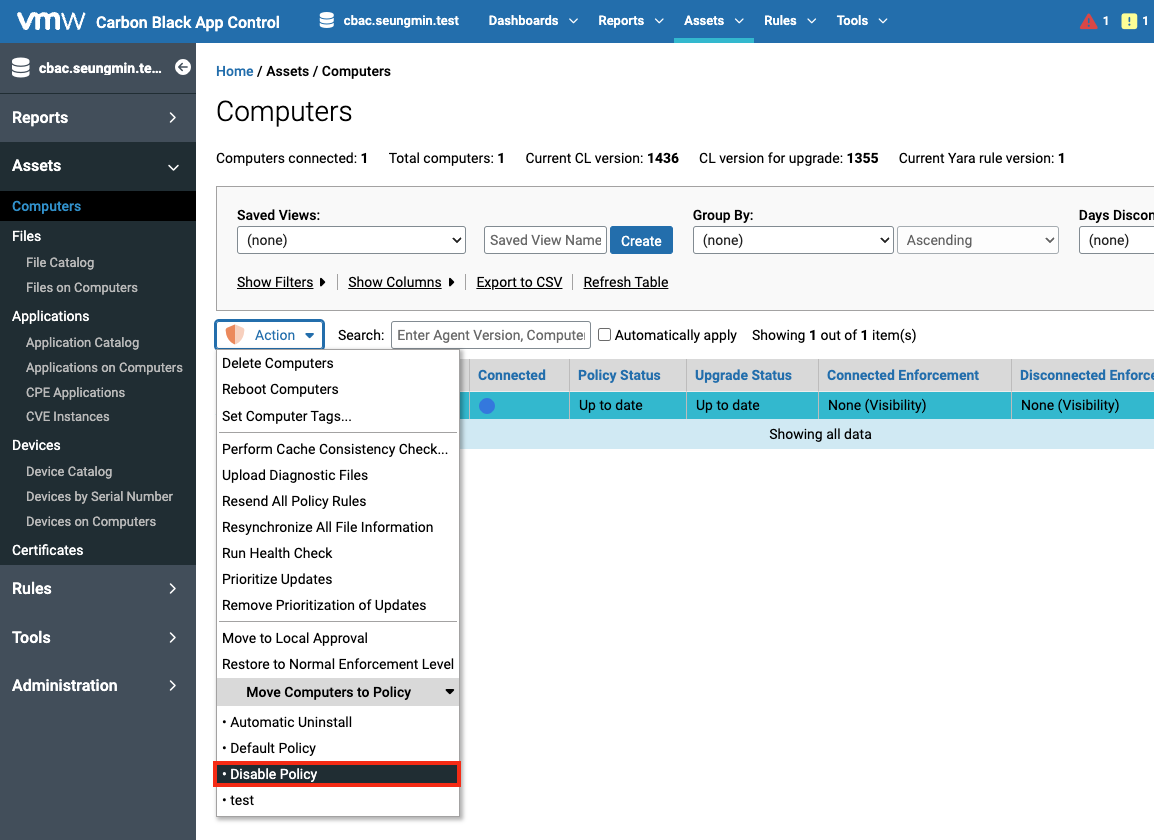
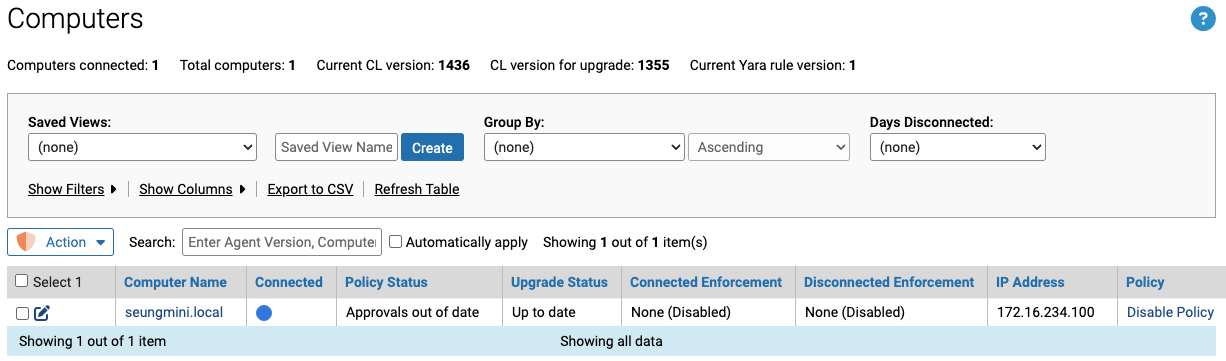
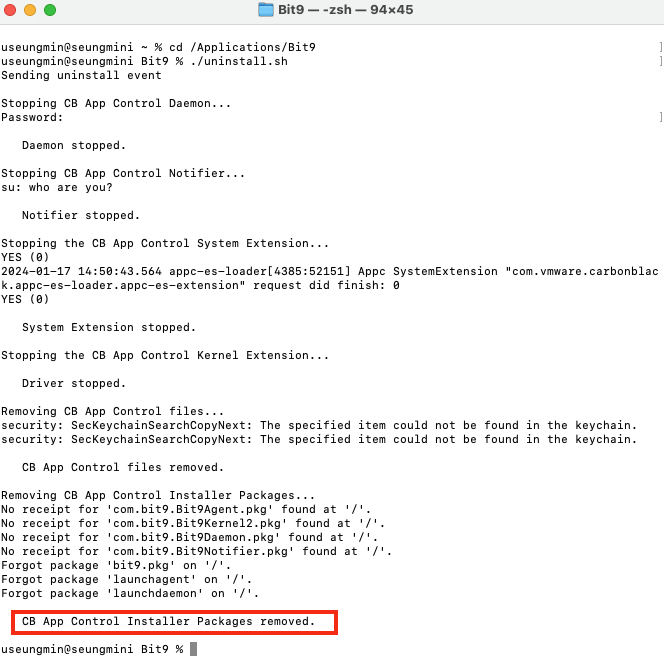
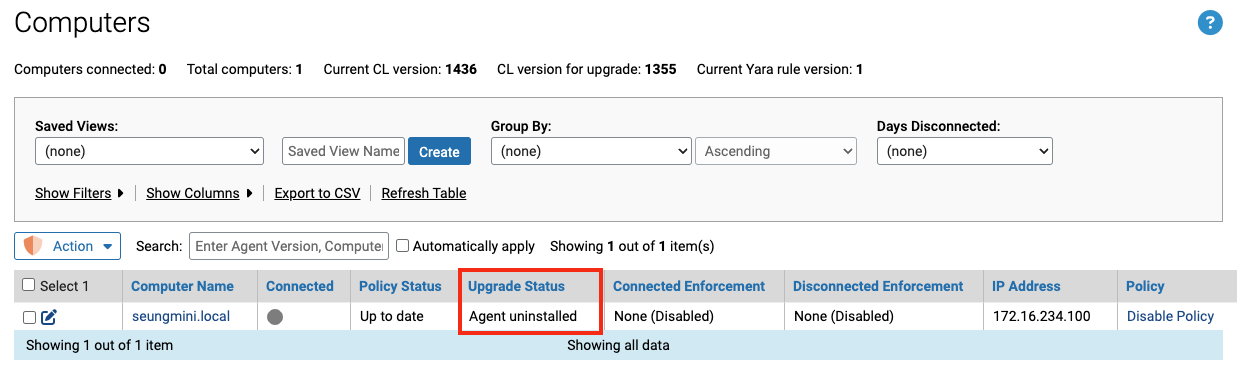
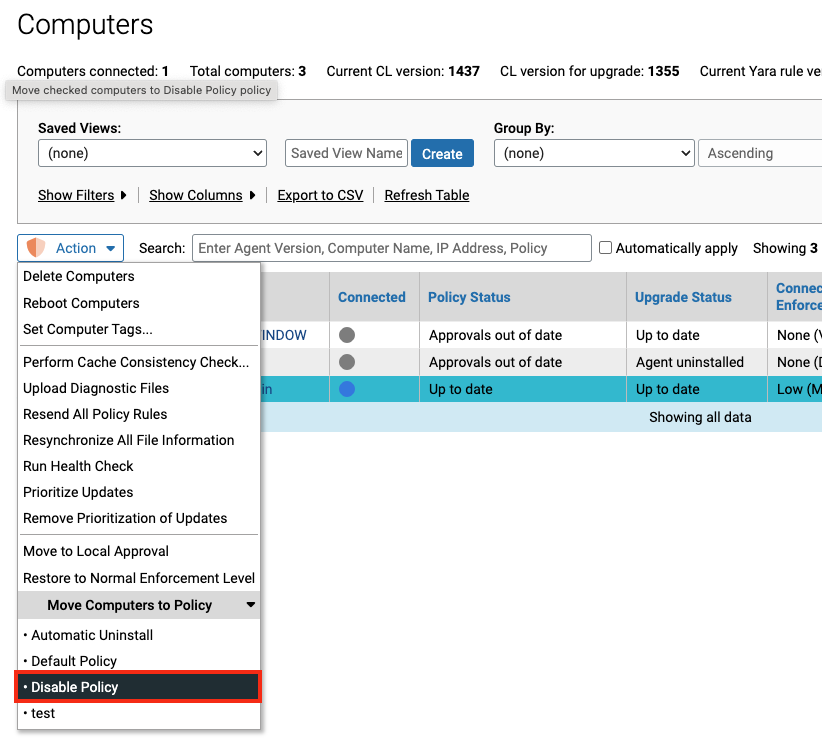
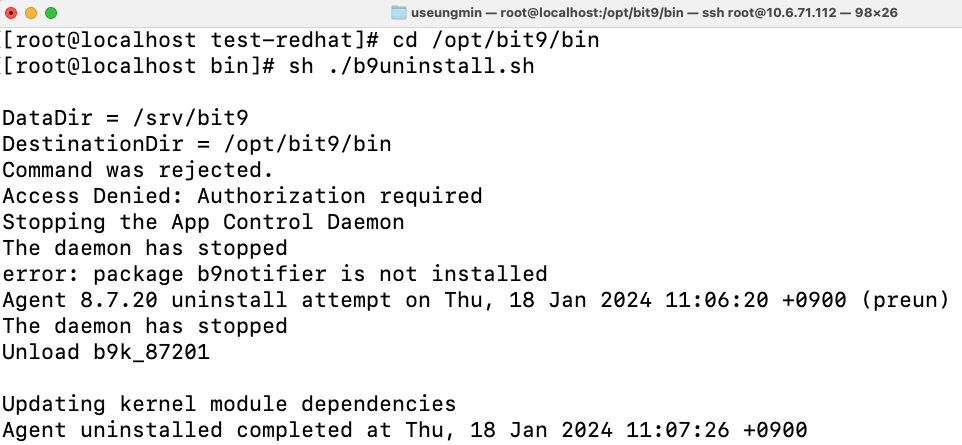
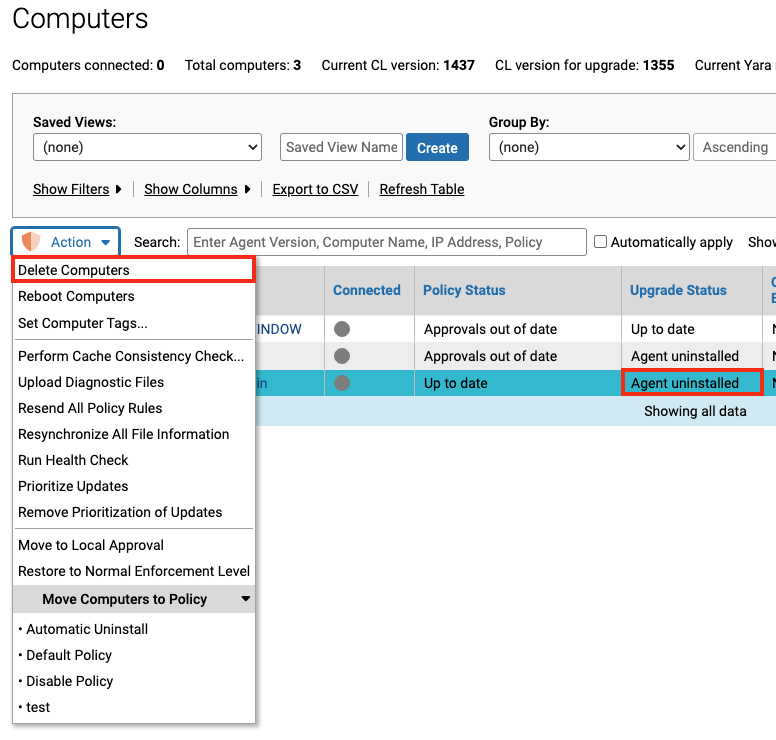
No comments to display
No comments to display